Версия операционной системы ПК или ноутбука имеет большое значение при решении различных задач: от установки программного обеспечения до обновления драйверов. Знание версии операционной системы помогает пользователям получить доступ к необходимым ресурсам и оптимизировать работу своего устройства. В этой статье мы рассмотрим несколько простых способов, как узнать версию операционной системы на вашем ПК или ноутбуке.
Один из самых простых способов узнать версию операционной системы - это использовать сочетание клавиш "Win + R" и ввести команду "winver". В результате выполнения этой команды откроется окно с информацией о версии и сборке операционной системы. Для более подробной информации можно щелкнуть на кнопке "Сведения об операционной системе", чтобы получить дополнительные сведения, включая номер сборки и тип системы.
Еще один способ узнать версию операционной системы - это просто открыть "Панель управления". Для этого нажмите правой кнопкой мыши на кнопке "Пуск" и выберите в контекстном меню пункт "Панель управления". В окне "Панель управления" найдите раздел "Система и безопасность" или "Система" и откройте его. В этом разделе вы найдете информацию о версии и сборке операционной системы.
Не стоит забывать о том, что операционные системы могут иметь различные версии, например, Windows 10, Windows 8.1 или Windows 7. Важно знать версию операционной системы, чтобы быть уверенными в совместимости программного обеспечения и производительности устройства. Используйте наши советы и инструкции, чтобы узнать версию операционной системы ПК или ноутбука и быть в курсе всех возможностей вашего устройства!
Определение версии операционной системы

Если вам необходимо узнать версию операционной системы на вашем компьютере или ноутбуке, то существует несколько способов сделать это.
- Способ 1: Используйте команду "winver". Нажмите на кнопку "Пуск", введите "winver" в строку поиска и нажмите Enter. Откроется окно с информацией о версии вашей операционной системы.
- Способ 2: Используйте комбинацию клавиш Win + R, введите команду "msinfo32" и нажмите Enter. Откроется окно с информацией о вашей операционной системе. В поле "Версия операционной системы" вы найдете требуемую информацию.
- Способ 3: Правый клик на значок "Мой компьютер" на рабочем столе или в проводнике, выберите "Свойства". Откроется окно с общей информацией о вашей операционной системе, включая версию.
- Способ 4: Нажмите на кнопку "Пуск", выберите "Настройки", затем "Система" и "Информация о системе". В открывшейся вкладке вы найдете информацию о версии вашей операционной системы.
Способ №1: Используя настройки операционной системы
Узнать версию операционной системы на компьютере или ноутбуке можно при помощи настроек операционной системы. Это самый простой и распространенный способ.
Для того чтобы узнать версию операционной системы в Windows, необходимо выполнить следующие действия:
- Нажать кнопку "Пуск".
- Выбрать "Настройки" (иконка шестеренки в меню "Пуск").
- В открывшемся меню выбрать "Система".
- В открывшемся окне выбрать "Информация о системе".
- В разделе "Версия операционной системы" будет указана версия Windows.
Для узнать версию операционной системы в MacOS, необходимо выполнить следующие действия:
- Кликнуть на значок "Apple" в верхнем левом углу экрана.
- Выбрать "О этом Mac".
- В открывшемся окне будет указана версия операционной системы.
Используя данную инструкцию, вы сможете узнать версию операционной системы на своем компьютере или ноутбуке без особых проблем и затрат времени.
Способ №2: Просмотр информации о системе в Проводнике

Если вы используете операционную систему Windows, то есть простой способ узнать версию системы через Проводник:
- Откройте любую папку или проводник, например, нажмите на значок "Проводник" на панели задач.
- В верхней части окна Проводника найдите вкладку "Просмотр" и нажмите на нее.
- На панели инструментов в разделе "Просмотры" найдите и нажмите на кнопку "Свойства".
- Откроется окно с информацией о папке. Во вкладке "Общие" вы найдете строку "Версия" и рядом с ней указание на версию операционной системы.
Теперь вы знаете, как узнать версию операционной системы Windows, используя Проводник. Этот способ прост и не требует использования командной строки или дополнительных программ. Большинство пользователей смогут легко выполнить эти шаги и получить нужную информацию о своей системе.
Определение версии Windows

Определение версии операционной системы Windows может быть полезным, когда вам необходимо установить программное обеспечение или получить информацию о совместимости с определенной версией Windows. Вот несколько способов узнать версию ОС на вашем ПК или ноутбуке:
1. Через раздел "Свойства системы"
На рабочем столе или в меню "Пуск" кликните правой кнопкой мыши на значок "Мой компьютер" или "Компьютер". В выпадающем меню выберите "Свойства". Откроется окно с информацией о вашей системе, включая версию Windows.
2. Через "Настройки системы"
Нажмите клавишу Windows + Pause/Break на клавиатуре, чтобы открыть окно "Настройки системы". В этом окне вы увидите информацию о вашей системе, включая версию Windows.
3. Через "О программе"
Нажмите клавишу Windows + R на клавиатуре, чтобы вызвать окно "Выполнить". Введите команду "winver" и нажмите Enter. Откроется окно "О программе", где будет указана версия операционной системы Windows.
Не забывайте проверять версию операционной системы, прежде чем устанавливать новое программное обеспечение или обновления, чтобы обеспечить их совместимость.
Способ №1: Используя командную строку
Командная строка в операционной системе позволяет получить различную информацию о системе, включая версию операционной системы. Вот как это сделать:
- Откройте командную строку. Для этого нажмите клавишу Windows + R, введите "cmd" и нажмите Enter.
- В открывшемся окне командной строки введите команду "ver" и нажмите Enter.
- После выполнения команды в командной строке появится информация о версии операционной системы.
К примеру, если вы используете Windows 10, информация о версии будет выглядеть следующим образом: "Microsoft Windows [Version 10.0.18363.836]".
Используя командную строку, вы можете быстро и удобно узнать версию операционной системы на своем ПК или ноутбуке. Этот метод работает как в Windows, так и в других операционных системах, таких как macOS и Linux.
Способ №2: Используя настройки системы

| Шаг 1: | Нажмите на кнопку "Пуск" в левом нижнем углу экрана. |
| Шаг 2: | В открывшемся меню выберите "Настройки". |
| Шаг 3: | В окне настроек выберите раздел "Система". |
| Шаг 4: | В подразделе "О системе" вы найдете информацию о версии операционной системы. |
Таким образом, вы сможете быстро и просто узнать версию операционной системы на своем ПК или ноутбуке, используя настройки системы.
Определение версии macOS
Если вы пользователь компьютера от Apple, то для определения версии операционной системы macOS вам понадобится выполнить несколько простых шагов.
1. Кликните на значок яблока в верхнем левом углу экрана и выберите пункт "Об этом Mac".
2. В открывшемся окне выберите вкладку "Обзор". Здесь вы найдете информацию о текущей версии macOS.
3. Под названием операционной системы будет указано ее полное название и версия. Например, "macOS Big Sur, версия 11.4".
4. Также вы можете найти информацию о версии macOS, открыв "Приложения" > "Утилиты" > "Информация об этой модели". Здесь будет указана версия macOS в строке "Версия системного программного обеспечения".
Теперь вы знаете, как определить версию macOS на вашем компьютере от Apple. Эта информация может быть полезной при установке или обновлении программного обеспечения, а также для совместимости с другими приложениями и устройствами.
Способ №1: Используя настройки системы
Чтобы узнать версию операционной системы на ПК или ноутбуке, вы можете воспользоваться настройками системы. Вот как это сделать:
- Откройте меню "Пуск", нажав кнопку "Пуск" или нажав клавишу с логотипом Windows на клавиатуре.
- Затем выберите пункт "Настройки".
- В открывшемся окне выберите раздел "Система".
- На странице "О системе" вы увидите информацию о версии операционной системы под заголовком "Версия".
Важно отметить, что некоторые версии операционной системы могут иметь неполные данные о версии в этом разделе. В таком случае, воспользуйтесь другим способом для получения полной информации о версии вашей ОС.
Способ №2: Просмотр информации о системе
Если вы хотите узнать версию операционной системы на вашем ПК или ноутбуке, вы можете воспользоваться встроенным инструментом "Сведения о системе". Для этого выполните следующие шаги:
Шаг 1: Откройте меню "Пуск" и найдите раздел "Сведения о системе". Вы можете воспользоваться поисковой строкой, чтобы быстро найти этот раздел.
Шаг 2: В открывшемся окне "Сведения о системе" вы увидите различную информацию о вашем компьютере, включая версию операционной системы. Версия операционной системы указана в разделе "Версия Windows".
Шаг 3: Запишите версию операционной системы, чтобы иметь ее под рукой, если потребуется. Также вы можете скопировать эту информацию или выполнить скриншот экрана для сохранения.
Теперь вы знаете, как узнать версию операционной системы вашего ПК или ноутбука с помощью инструмента "Сведения о системе". Этот метод прост и быстр, и он подходит для большинства версий операционных систем Windows.
Обратите внимание, что некоторые функции и названия меню могут незначительно отличаться в различных версиях Windows, поэтому инструкции могут немного различаться в зависимости от вашей операционной системы.